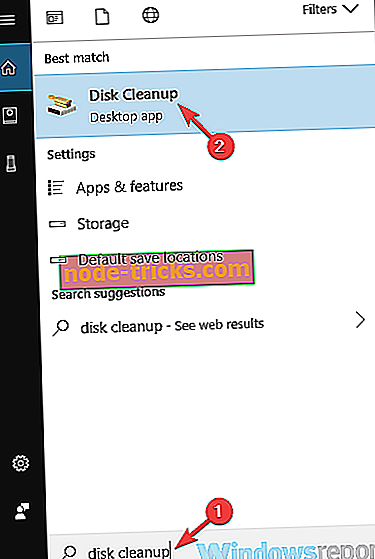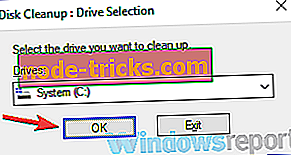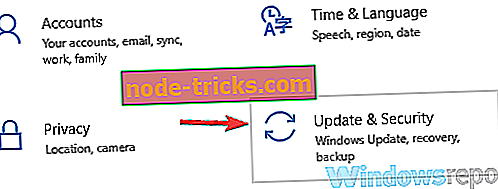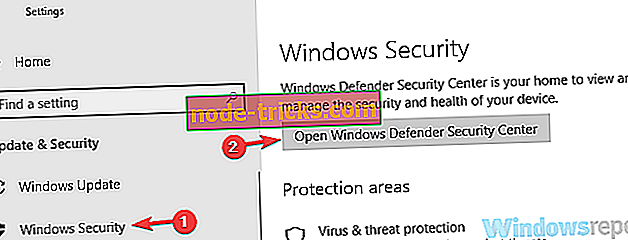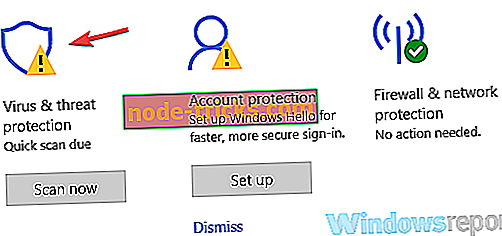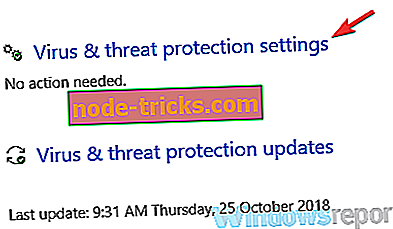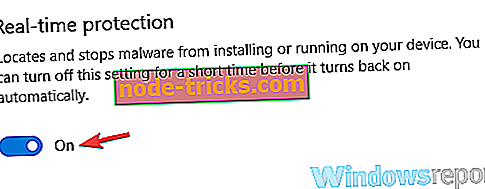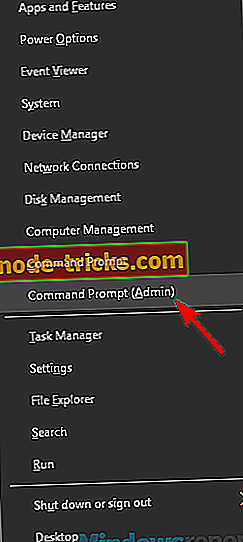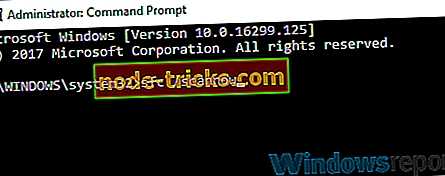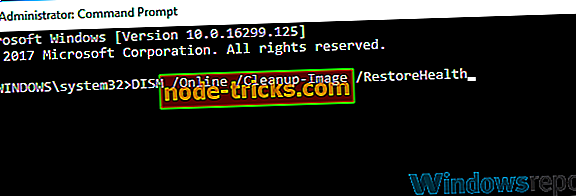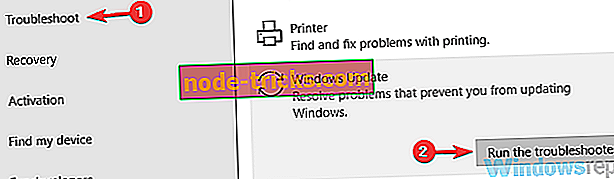Popravi puni: Pogreška 0x80246019 sprječava instalaciju Insider gradnje
Svaki put kad Microsoft pokrene novu verziju sustava Windows 10, mnogi korisnici ne mogu instalirati ažuriranje zbog različitih kodova pogrešaka. Najnovija instalacija sustava Windows 10 nije iznimka od ovog pravila, budući da su korisnici izvijestili da im je kôd pogreške 0x80246019 onemogućio preuzimanje i instaliranje gradnje.
Microsoft je prošlog vikenda izvukao 14385 - da, Dona Sarkarova Insider Team radi non-stop - ali mnogi Insideri nisu mogli odmah preuzeti ažuriranje.
Pokušao sam dobiti ažuriranje na 14385 i dobio ovu 'Error 0x80246019'.
Pokrenuo sam alat za otklanjanje poteškoća i prošao je kroz obruče zaustavljanje i ponovno pokretanje različitih stvari, a zatim ponovno podizanje sustava.
Sada Windows Update mi govori da sam u toku, ali povratne informacije pokazuju da još uvijek imam 14383.
Svaka pomoć inženjera bila bi zahvalno primljena.
Pogreška 0x80246019 pojavljuje se kada preuzimanje nije uspjelo jer korisnik nema licencu za preuzimanje sadržaja.
Kao i obično, Microsoftovi inženjeri za podršku su preopterećeni i nisu bili u mogućnosti ponuditi rješenje za ovaj problem. Srećom, Insajderi su snalažljivi ljudi i uspjeli su pronaći nekoliko rješenja za rješavanje ovog problema.
Pogreška 0x80246019 sprječava instalaciju izgrađenih stranica
Mnogi su korisnici prijavili pogrešku 0x80246019 tijekom preuzimanja najnovijih izdanja tvrtke Insider. Ta je pogreška relativno česta, a korisnici su je prijavili i u sljedećim slučajevima:
- 0x80246019 Windows Update - Taj se problem obično pojavljuje tijekom korištenja servisa Windows Update, a ako ga nađete, isprobajte neka od naših rješenja.
- 0x80246019 Microsoftova trgovina - Ako imate ovu poruku o pogrešci u trgovini Windows Store, možda ćete moći riješiti problem pomoću nekih od naših rješenja. Za detaljnija rješenja predlažemo da pogledate članak o pogrešci 0x80246019 u trgovini Windows Store.
1. rješenje - Provjerite antivirusni softver

Ako dobivate pogrešku 0x80246019 dok pokušavate preuzeti najnovije verzije sustava Windows 10, problem može biti vaš protuvirusni program. Da biste riješili problem, provjerite antivirusne postavke i pokušajte onemogućiti određene značajke.
Ako to ne uspije, možda ćete morati potpuno onemogućiti antivirusnu zaštitu. U nekim slučajevima onemogućavanje antivirusnog programa možda nije dovoljno, pa vam savjetujemo da privremeno deinstalirate antivirusni program.
Čak i ako uklonite antivirusni program, zaštitit ćete ga Windows Defender, tako da ne morate brinuti o svojoj sigurnosti.
Ako uklanjanje antivirusnog programa riješi problem, možda je trenutak da razmislite o prebacivanju na drugi antivirusni softver.
Na tržištu postoji mnogo izvrsnih antivirusnih alata, a ako želite maksimalnu zaštitu koja ne ometa vaš antivirusni softver, preporučujemo vam da isprobate Bitdefender .
- Nabavite odmah Bitdefender (35% popusta)
2. rješenje - uklonite direktorij $ WINDOWS. ~ BT
Prema korisnicima, ponekad $ WINDOWS. ~ BT imenik može uzrokovati pojavu pogreške 0x80246019. Ovu datoteku stvara Windows Update i njezina je svrha pohranjivanje privremenih datoteka. Međutim, te se datoteke mogu oštetiti i to može uzrokovati pojavu raznih problema. Da biste riješili taj problem, morate ukloniti $ WINDOWS. ~ BT na sljedeći način:
- Upišite disk u traku za pretraživanje. S popisa rezultata odaberite Čišćenje diska .
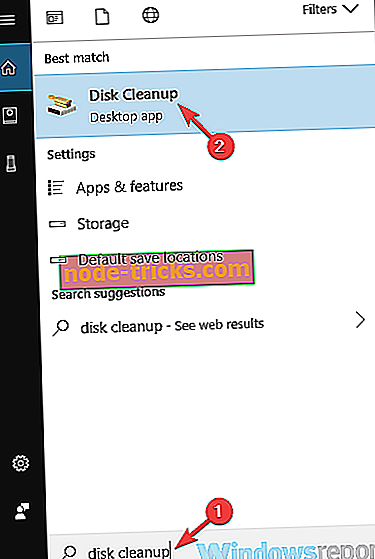
- Provjerite je li odabran pogon sustava, a zatim kliknite U redu .
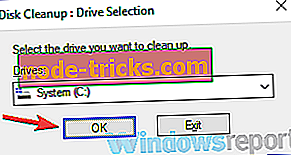
- Pričekajte dok računalo skenira odabrani pogon. Taj proces obično traje nekoliko sekundi.
- Sada samo trebate odabrati datoteke koje želite ukloniti i kliknite U redu . Svakako idite na gumb Očisti datoteke sustava i odaberite Privremene instalacijske datoteke sustava Windows .
Nakon što uklonite ove datoteke s računala, provjerite je li problem još uvijek prisutan. Mnogi su korisnici izvijestili da je uklanjanje tog direktorija riješilo problem za njih, stoga ga isprobajte.
3. rješenje - Isključite USB uređaje
Prema mišljenju korisnika, pogreška 0x80246019 može se pojaviti zbog vaših USB uređaja. Ponekad neki USB periferni uređaji mogu ometati vaš sustav i spriječiti preuzimanje najnovijih gradnji. Da biste riješili taj problem, preporuča se da odspojite sve nepotrebne USB uređaje s računala.
Da biste riješili problem, obavezno odspojite web-kameru i pisač te spojite samo najvažnije uređaje, kao što su tipkovnica i miš. Nakon toga pokušajte ponovno instalirati najnoviju verziju.
4. rješenje - Promijenite postavke programa Insider u aplikaciji Postavke
Ako ne možete preuzeti najnovije verzije zbog pogreške 0x80246019, problem mogu biti vaše postavke. Da biste riješili problem, morate napraviti nekoliko promjena u aplikaciji Postavke. Da biste to učinili, slijedite ove korake:
- Pritisnite tipku Windows + I da biste otvorili aplikaciju Postavke . Sada idite na odjeljak Ažuriranje i sigurnost .
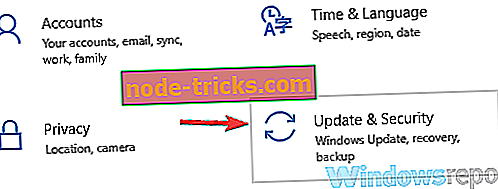
- Pronađite i kliknite gradnju Zaustavi primanje pregleda .
- Sada pritisnite gumb Odustani za potvrdu.
Nakon toga pokušajte ponovo preuzeti ažuriranja.
5. rješenje - onemogućite zaštitu u stvarnom vremenu u programu Windows Defender
Ponekad se može pojaviti pogreška 0x80246019 zbog značajke Windows Defender i njegove sigurnosne značajke u stvarnom vremenu. Prema mišljenju korisnika, Windows Defender može zabunom blokirati određene datoteke, što može dovesti do te pogreške.
Da biste riješili problem, preporučujemo da u programu Windows Defender onemogućite zaštitu u realnom vremenu. Da biste to učinili, slijedite ove korake:
- Otvorite aplikaciju Postavke i idite na Ažuriranje i sigurnost .
- Idite na Windows Defender u izborniku s lijeve strane. U desnom oknu kliknite Otvori centar sigurnosti sustava Windows Defender .
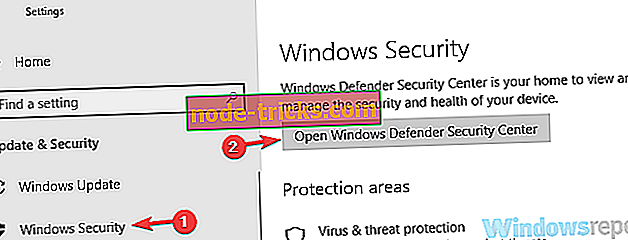
- Idite na zaštitu od virusa i prijetnji .
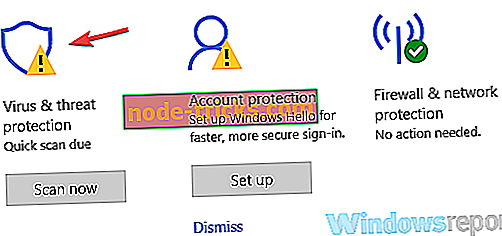
- Odaberite Postavke zaštite od virusa i prijetnji .
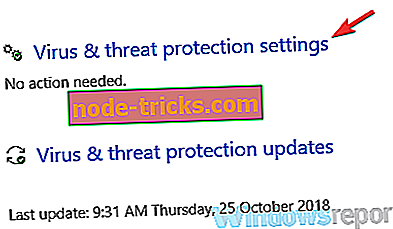
- Sada onemogućite zaštitu u realnom vremenu .
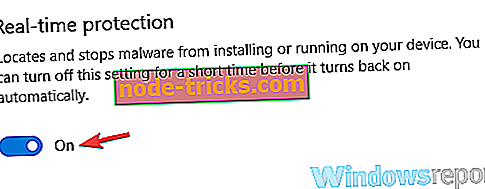
Nakon toga, zaštita programa Windows Defender bit će onemogućena. Sada pokušajte instalirati novu verziju i provjerite je li problem još uvijek prisutan. Imajte na umu da se onemogućavanje programa Windows Defender ne preporuča, stoga ga svakako omogućite kada instalirate najnoviju verziju.
4. rješenje - pokrenite SFC / Scannow naredbu
Prema navodima korisnika, ponekad se može pojaviti pogreška 0x80246019 ako je instalacija sustava Windows oštećena. Taj se problem može pojaviti iz raznih razloga, ali možete ga riješiti jednostavnim izvršavanjem SFC skeniranja. Da biste to učinili, slijedite ove korake:
- Pritisnite tipku Windows + X da biste otvorili izbornik Win + X. Na izborniku odaberite Command Prompt (Admin) ili PowerShell (Admin) .
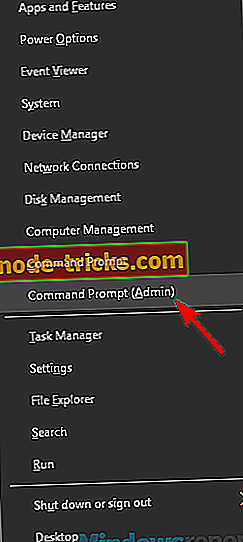
- Kada se otvori naredbeni redak, unesite sfc / scannow i pritisnite Enter da biste ga pokrenuli.
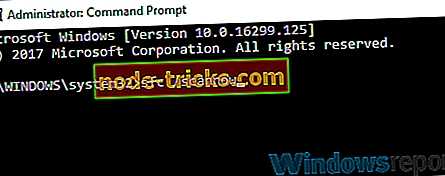
- Skeniranje će se sada pokrenuti. SFC skeniranje može trajati oko 15 minuta, stoga ga nemojte ometati.
Nakon završetka SFC skeniranja, provjerite je li problem još uvijek prisutan. Ako je problem još uvijek prisutan ili niste mogli koristiti SFC skeniranje, morate pokrenuti DISM skeniranje na sljedeći način:
- Pokrenite Command Prompt kao administrator i unesite naredbu DISM / Online / Cleanup-Image / RestoreHealth . Pritisnite Enter da biste ga pokrenuli.
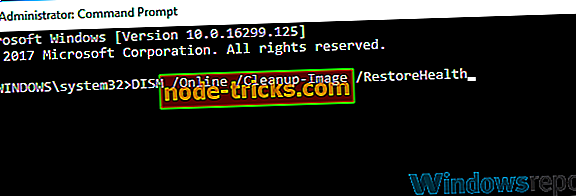
- DISM scan će se sada pokrenuti. Imajte na umu da to skeniranje može trajati oko 20 minuta ili više, stoga ga nemojte ometati.
Nakon što je skeniranje DISM-a završeno, provjerite je li pogreška još uvijek prisutna. Ako prije niste mogli pokrenuti SFC skeniranje, pokušajte ga pokrenuti sada i provjerite da li to pomaže.
5. rješenje - pokrenite alat za otklanjanje poteškoća s uslugom Windows Update
U nekim slučajevima možda ćete moći ispraviti pogrešku 0x80246019 jednostavnim pokretanjem alata za otklanjanje poteškoća s uslugom Windows Update. Windows ima razne alate za otklanjanje poteškoća koji vam omogućuju da automatski riješite neke uobičajene probleme. Da biste koristili alat za otklanjanje poteškoća s uslugom Windows Update, učinite sljedeće:
- Otvorite aplikaciju Postavke i pređite u odjeljak Ažuriranje i sigurnost .
- Odaberite Rješavanje problema iz izbornika s lijeve strane. Na popisu odaberite Windows Update i kliknite gumb Pokreni alat za rješavanje problema .
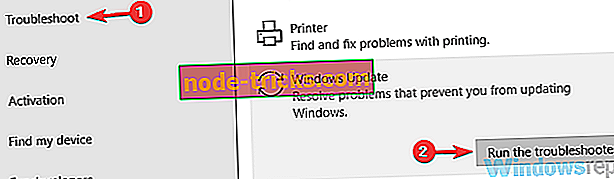
- Slijedite upute na zaslonu.
Nakon što se rješavanje problema riješi, provjerite je li problem još uvijek prisutan. Ovo je jednostavno rješenje, ali malo korisnika je izvijestilo da je to uspjelo za njih, pa ga možete isprobati.
Preporučujemo i da preuzmete ovaj alat (100% siguran i testiran) da biste riješili razne probleme s računalom, kao što su gubitak datoteka, zlonamjerni softver i hardver.
Ako ste naišli na pogrešku 0x80246019 prilikom pokušaja preuzimanja građe 14385 i upotrijebili jedno od gore opisanih rješenja ili čak vlastiti popravak, recite nam koje rješenje radi za vas u odjeljku komentara u nastavku.